- A+
win10专业版使用的朋友很多,不过基本上新机预转的都是家庭版,因此不少朋友有从家庭版升级到专业版的想法,这里给大家两种升级专业版的方法。

其一,使用专业版的激活密钥进行激活升级。
1、右键点击开始按钮(也就是左下角的那个图标),找到设置。

2、找到更新和安全选项,进入后找到并点击激活选项。

3、点击更改产品密钥,如何将找到的win10专业版的密钥输进去。

4、输入后,点击下一步,等待激活完成即可。

这里给大家整理一些win10专业版的密钥,可以自行选择激活:
236TW-X778T-8MV9F-937GT-QVKBB
87VT2-FY2XW-F7K39-W3T8R-XMFGF
KH2J9-PC326-T44D4-39H6V-TVPBY
Q49XN-F78FP-9FW3M-DJHPM-X4R8R
Q9XNY-DHB9T-VWGMV-247RT-P7JWR
QY6N6-JQQC3-3CFBH-TYH33-3PFCF
QCDW3-NKMR4-3YQ8P-BKGXJ-7FR8R
QT7ND-G7HKR-CGVQY-XVX8Y-PR4CF
第二种则是直接重装win10专业版,在重装前将自己重要的资料备份到其他盘。
1、下载好win10的系统:win10 64位,win10 32位 或直接下载系统小街一键重装大师
2、将下载的压缩包解压出来,运行SGI重装工具,对照下面几点,没有问题后点击执行。

3、弹出弹窗点击确定。

4、电脑自动重启进入选择系统界面,不要操作,等待自动进入即可。

5、进入重装进度条,等待。

6、进入安装驱动界面,等待。

7、进入win10系统界面,重装完成了。